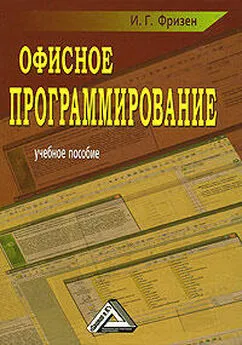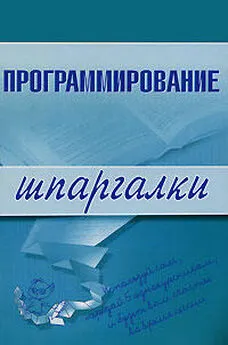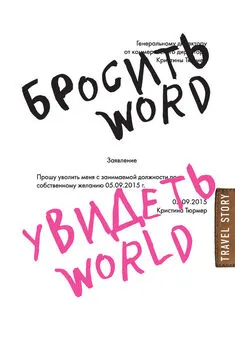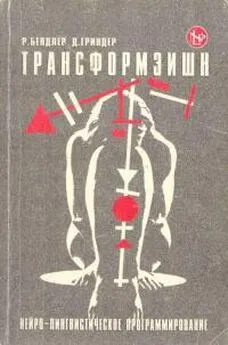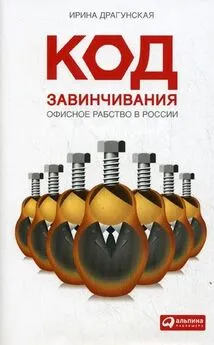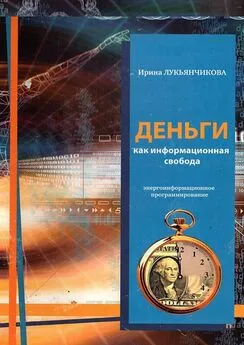Ирина Фризен - Офисное программирование
- Название:Офисное программирование
- Автор:
- Жанр:
- Издательство:Литагент «Ай Пи Эр Медиа»db29584e-e655-102b-ad6d-529b169bc60e
- Год:2008
- Город:Москва
- ISBN:978-5-91131-779-9
- Рейтинг:
- Избранное:Добавить в избранное
-
Отзывы:
-
Ваша оценка:
Ирина Фризен - Офисное программирование краткое содержание
Фризен Ирина Григорьевна – кандидат педагогических наук, преподаватель информационных технологий, автор многочисленных работ в сфере информационных технологий.
Настоящее учебное пособие написано в соответствии с государственной программой изучения дисциплины Офисное программирование для средних специальных учебных заведений по специальности 230103 «Автоматизированные системы обработки информации и управления».
В пособии дается достаточный материал для проведения практических занятий по дисциплине, а также основной теоретический материал, необходимый при изучении того или иного вопроса. На основе предлагаемого материала можно строить проведение различных видов занятий.
Учебное пособие ставит перед собой цель помочь студентам изучить данную дисциплину в полном объеме, отвечающем требованиям государственного стандарта по дисциплине.
Предназначается для преподавателей и студентов средних специальных учебных заведений, а также может быть использовано студентами высших учебных заведений, изучающих данную дисциплину.
В учебном пособии рассматривается более 60 задач, сопровождаемых 130 рисунками и подробными объяснениями.
Офисное программирование - читать онлайн бесплатно ознакомительный отрывок
Интервал:
Закладка:
Связь объекта Range и свойства Cells
Так как ячейка является частным случаем диапазона, состоящим только из единственной ячейки, объект Range также позволяет работать с ней. Объект Cells (ячейки) – это альтернативный способ работы с ячейкой. Например, ячейка А2 как объект описывается Range («A2») или Cells (l, 2). В свою очередь, объект cells, вкладываясь в Range, также позволяет записывать диапазон в альтернативном виде, который иногда удобен для работы, а именно Range(«А2:СЗ») и Range(Cells(1,2), Cells(3,3)) определяют один и тот же диапазон.
Таблица 19
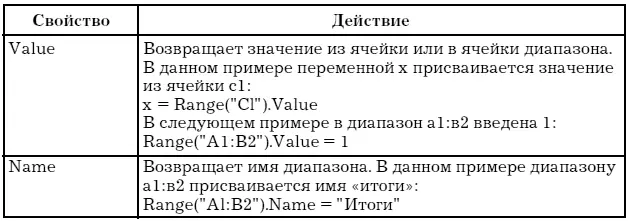


Таблица 20
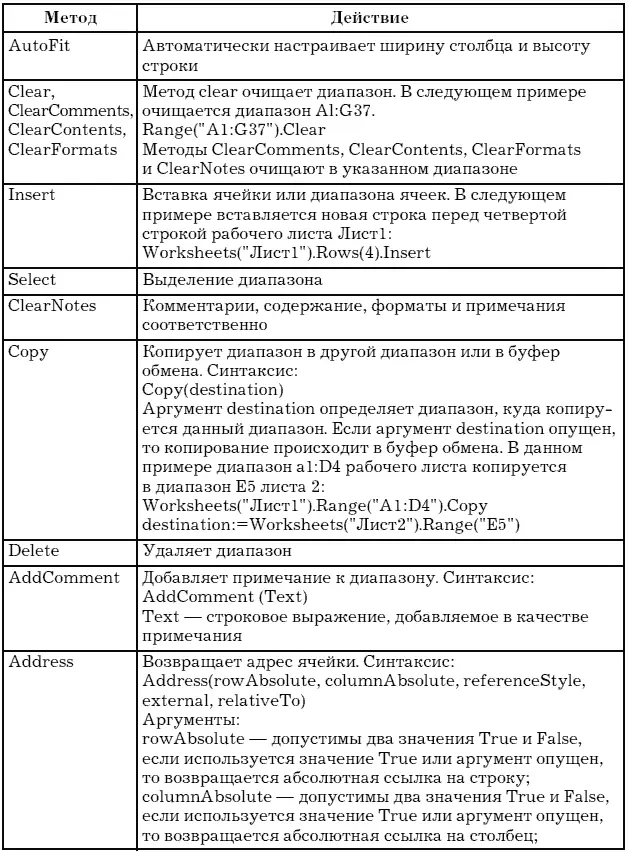

Встроенные в Excel команды и методы позволяют эффективно работать с диапазоном: заполнять его элементами по образцу, сортировать, фильтровать и консолидировать данные, строить итоговую таблицу и создавать сценарии, решать нелинейное уравнение с одной переменной.
Метод AutoFill
Метод AutoFill (автозаполнение) автоматически заполняет ячейки диапазона элементами последовательности. Метод AutoFill отличается от метода DataSeries тем, что явно указывается диапазон, в котором будет располагаться прогрессия. Вручную этот метод эквивалентен расположению указателя мыши на маркере заполнения выделенного диапазона (в который введены значения, порождающие создаваемую последовательность) и протаскиванию маркера заполнения вдоль диапазона, в котором будет располагаться создаваемая последовательность.
Синтаксис:
объект. AutoFill(диапазон, тип)
Аргументы:
Диапазон Диапазон, с которого начинается заполнение тип Допустимые значения: xlFillDefault, xlFillSeries, xlFillCopy, xlFillFormats, xlFillValues,xlFillDays, xlFillWeekdays, xlFillMonths, xlFillYears, xlLinearTrend, xlGrowthTrend. По умолчанию xlFillDefault
Метод AutoFilter
Метод AutoFilter (автофильтр) представляет собой простой способ запроса и фильтрации данных на рабочем листе. Если AutoFilter активизирован, то каждый заголовок поля выделенного диапазона данных превращается в поле с раскрывающимся списком. Выбирая запрос на вывод данных в поле с раскрывающимся списком, осуществляется вывод только тех записей, которые удовлетворяют указанным условиям. Поле с раскрывающимся списком содержит следующие типы условий: Все (All), Первые десять (Тор 10), Условие (Custom), конкретный элемент данных, Пустые (Blanks) и Непустые (NonBlanks). Вручную метод запускается посредством выбора команды Данные, Фильтр, Автофильтр (Data, Filter, AutoFilter).
При применении метода AutoFilter допустимы два синтаксиса.
Синтаксис 1:
Объект. AutoFilter
В этом случае метод AutoFilter выбирает или отменяет команду Данные, Фильтр, Автофильтр (Data, Filter, AutoFilter), примененную к диапазону, заданному в аргументе объект.
Синтаксис 2:
Объект. AutoFilter (field, criteria1, operator, criteria2)
В этом случае метод AutoFilter выполняет команду Данные, Фильтр, Автофильтр (Data, Filter, AutoFilter) по критериям, указанным в аргументе.
Аргументы:
fieldЦелое, указывающее поле, в котором производится фильтрация данных
Criteria1Задают два возможных условия фильтрации и criteria2 поля. Допускается использование строковой постоянной, например 101, и знаков отношений >, <,>=, <=, =, <>
operatorДопустимые значения: X1And (логическое объединение первого и второго критериев); X1or (логическое сложение первого и второго критериев)
При работе с фильтрами полезны метод showAllData и свойства FilterMode и AutoFilterMode.
Метод ShowAllData Показывает все отфильтрованные и неотфильтрованные строки рабочего листа
свойство FilterMode Допустимые значения: True (если на рабочем листе имеются отфильтрованные данные со скрытыми строками), False (в противном случае)
Свойство AutoFilterMode Допустимые значения: True (если на рабочем листе выведены раскрывающиеся списки метода AutoFilter), False (в противном случае)
Метод GoalSeek
Метод GoalSeek (подбор параметра) подбирает значение параметра (неизвестной величины), являющееся решением уравнения с одной переменной. Предполагается, что уравнение приведено к виду: правая часть является постоянной, не зависящей от параметра, который входит только в левую часть уравнения. Вручную метод GoalSeek выполняется с помощью команды Сервис, Подбор параметра (Tools, Goal Seek). Метод GoalSeek вычисляет корень, используя метод последовательных приближений, результат выполнения которого, вообще говоря, зависит от начального приближения. Поэтому для корректности нахождения корня надо позаботиться о корректном указании этого начального приближения.
Синтаксис:
Объект. GoalSeek(Goal, ChangingCell)
Аргументы:
ОбъектЯчейка, в которую введена формула, являющаяся правой частью решаемого уравнения. В этой формуле роль параметра (неизвестной величины) играет ссылка на ячейку, указанную в аргументе ChangingCell
GoalЗначение левой части решаемого уравнения, не содержащей параметра
ChangingCellСсылка на ячейку, отведенную под параметр (неизвестную величину). Значение, введенное в данную ячейку до активизации метода Goalseek, рассматривается как начальное приближение к искомому корню
Точность, с которой находится корень и предельно допустимое число итераций, используемых для нахождения корня, устанавливается свойствами Maxchange и Maxiterations объекта Application. Например, определение корня с точностью до 0,0001 максимум за 1000 итераций устанавливается инструкцией:
With Application
Maxiterations = 1000
MaxChange = 0.0001
End With
Вручную эти величины устанавливаются на вкладке Вычисления (Calculation) диалогового окна Параметры (Options), вызываемого командой Сервис, Параметры (Tools, Options).
Метод Sort
Сортировка позволяет выстраивать данные в лексикографическом порядке по возрастанию или убыванию. Метод sort осуществляет сортировку строк списков и баз данных, а также столбцов рабочих листов с учетом до трех критериев, по которым производится сортировка. Сортировка данных вручную совершается с использованием команды Данные, Сортировка (Data, Sort).
Синтаксис:
Объект. Sort(key1, order1, key2, order2, key3, order3, header, orderCustom, matchCase, orientaticn)
Аргументы:
ОбъектДиапазон, который будет сортироваться
Key1Ссылка на первое упорядочиваемое поле
Читать дальшеИнтервал:
Закладка: